
Hầu hết các vấn đề mà bạn sẽ gặp trong khi cố tải xuống một tệp có giải pháp đơn giản. Cho dù bạn đang sử dụng máy tính, điện thoại thông minh hay bảng điều khiển trò chơi, đây là chín điều cần thử lần sau bạn gặp sự cố.
Kiểm tra không gian trống của thiết bị của bạn
Việc thiếu dung lượng đĩa trống sẽ gây ra sự cố tải xuống, bất kể bạn đang sử dụng thiết bị nào. Mặc dù hầu hết các thiết bị sẽ kiểm tra không gian đĩa đầy đủ trước khi bắt đầu chuyển khoản, một số không và tải xuống của bạn sẽ thất bại vì dường như không có lý do.
Thực hiện khởi động lại đầy đủ thường có thể giải phóng một số không gian vì hệ thống sẽ xóa các tệp tạm thời và thực hiện dịch vụ dọn phòng trong nền. Nếu không, hãy học cách tạo Không gian trống trên Windows Cái gì hệ điều hành Mac Cái gì Android. hoặc An. điện thoại Iphone .

Kiểm tra tốc độ Internet của bạn
Nếu tốc độ Internet của bạn chậm bất thường, tải xuống của bạn có thể không bắt đầu. Điều này đặc biệt đúng nếu bạn có nhiều thiết bị khác nhau trên mạng của mình, tất cả đều chiến đấu với cùng một lượng băng thông nhỏ.
Bạn có thể Kiểm tra tốc độ Internet của bạn với các dịch vụ như Speedtest. và Nhanh . Thông thường, tốc độ chậm là do các ràng buộc về các mạng và các trục trặc tạm thời bên ngoài sự kiểm soát của bạn. Khởi động lại phần cứng mạng của bạn không có khả năng giúp đỡ trong hầu hết các trường hợp, nhưng cũng sẽ không gây hại gì.
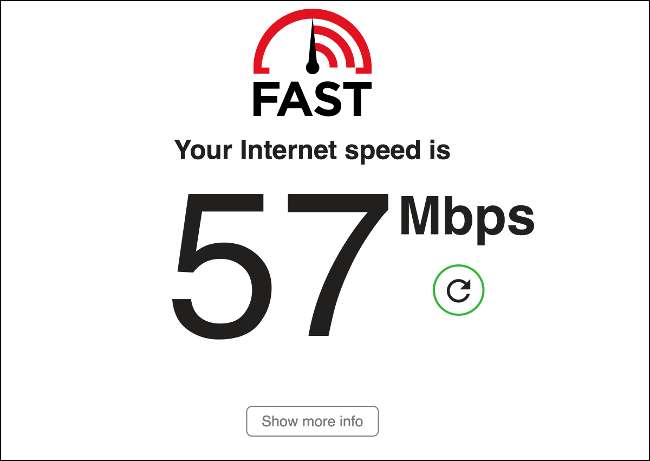
Dừng tập tin thay vì tải xuống
Một vấn đề phổ biến bật lên khi bạn cố tải xuống một tệp là do trình duyệt Internet của bạn xử lý một số loại tệp nhất định (ví dụ: tài liệu PDF). Bạn có thể muốn lưu tài liệu vào thiết bị của mình, nhưng trình duyệt có các ý tưởng khác và thay vào đó hãy mở nó. Trong trường hợp này, bạn nên nhấp chuột phải vào liên kết tải xuống và chọn "Lưu dưới dạng".
Tùy chọn này được trình bày khác nhau trong các trình duyệt khác nhau. Trong Safari, đó là "Tải xuống tệp được liên kết dưới dạng" trong khi Firefox sử dụng "Lưu liên kết dưới dạng". Nếu bạn muốn thay đổi hành vi này, bạn sẽ cần đào sâu vào tùy chọn trình duyệt của mình và thay đổi hành vi mặc định cho các loại tệp đó.
Bạn có thể Làm cho trình duyệt của bạn tự động tải xuống PDF thay vì mở chúng , quá.
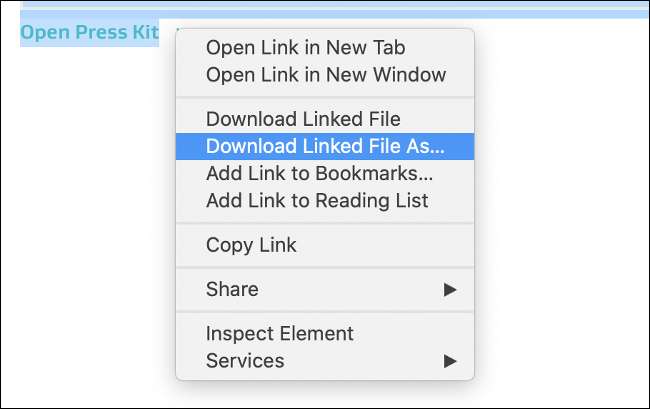
Tạm dừng và không nên tải xuống
Đôi khi, tất cả những gì bạn cần làm là dừng lại và bắt đầu chuyển giao để có được mọi thứ di chuyển. Điều này đặc biệt đúng trên Bảng điều khiển trò chơi cũ như Playstation 4, nơi thủ thuật có thể được sử dụng để tăng tốc độ tải xuống đã bị đình trệ.
Làm thế nào bạn đi về điều này phụ thuộc vào thiết bị hoặc trình duyệt mà bạn đang sử dụng. Một số trình duyệt có trình quản lý tải xuống tích hợp cho phép bạn nhấn tạm dừng và sau đó tiếp tục. Nếu bạn đang cố tải xuống một ứng dụng trên iPhone hoặc iPad, bạn có thể nhấn vào biểu tượng để tạm dừng tải xuống, sau đó nhấn vào nó một lần nữa để tiếp tục.
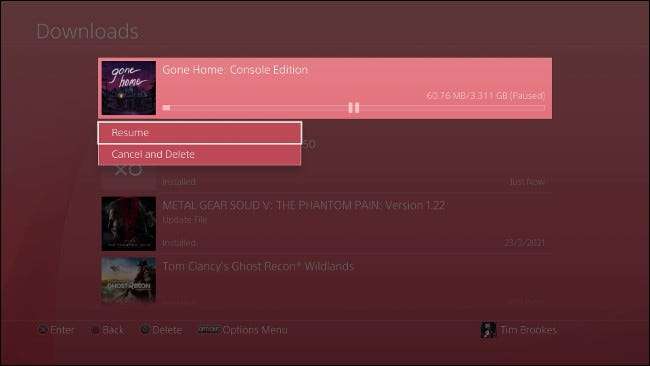
Thử một trình duyệt web khác
Một số trang web chỉ đơn giản là không hoạt động chính xác trong một số trình duyệt nhất định. Điều này đặc biệt đúng đối với các trình duyệt nhỏ hơn, thích hợp nằm ngoài BIG BIG (Chrome, Firefox, Edge, Safari).
Luôn luôn là một ý tưởng tốt để có nhiều hơn một trình duyệt được cài đặt cho các trường hợp như thế này. Mặc dù nhiều người dùng Mac ủng hộ Safari cho cách nó tích hợp chặt chẽ vào hệ sinh thái của Apple, đôi khi, phá vỡ Chrome hoặc Firefox là cách duy nhất để có được một trang hiển thị chính xác hoặc cho một ứng dụng web chạy hoàn toàn.
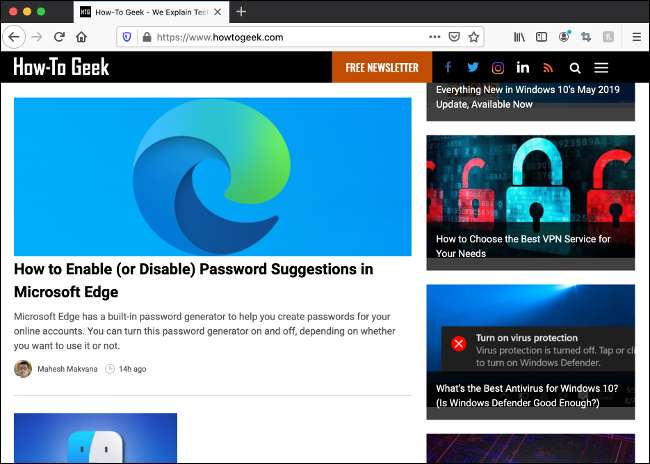
Cho phép cửa sổ bật lên, cookie và javascript
Đôi khi, khi tải xuống sẽ không khởi động, đó là do trình duyệt của bạn đang chặn cửa sổ bật lên hoặc cookie mà dịch vụ phụ thuộc vào. Hầu hết các trình duyệt sẽ thông báo cho bạn trong thanh địa chỉ mà cửa sổ bật lên đã bị chặn (mặc dù một số làm yên trong nền).
Nếu bạn nhấp vào liên kết tải xuống và không có gì xảy ra, hãy kiểm tra thanh địa chỉ cho bất kỳ thông báo "Cửa sổ bật lên" bị chặn. Trong trường hợp của hầu hết các trình duyệt, nhấp vào thông báo sẽ cung cấp cho bạn một tùy chọn để cho phép bật lên tạm thời và tạo một quy tắc sẽ ngăn chặn nó xảy ra trong tương lai.
Các trang web khác yêu cầu cookie được phép, vì vậy hãy kiểm tra cài đặt trình duyệt của bạn để đảm bảo rằng cookie được bật (nếu bạn không tắt chúng theo cách thủ công, chúng có khả năng đã bật). Điều tương tự cũng đúng với JavaScript, mà nhiều trang web hiện đang dựa vào chức năng (điều này cũng đòi hỏi phải vô hiệu hóa thủ công ở vị trí đầu tiên.).

Người dùng Windows: Kiểm tra phần mềm diệt virus của bạn
Trên Windows, bạn nên Sử dụng một công cụ chống vi-rút để quét phần mềm độc hại . Các công cụ này đôi khi có thể chặn tải xuống thường xuyên vì tải xuống là độc hại.
Nếu bạn không thể tìm thấy một tệp hoặc một trang web cụ thể dường như không cho phép tải xuống, hãy mở chương trình chống vi-rút của bạn và kiểm tra nhật ký của nó để xem liệu nó đã chặn những bản tải xuống đó hay chưa. Các chương trình chống vi-rút thường bật lên một thông báo khi họ làm điều này, nhưng họ có thể không phải lúc nào cũng làm như vậy.
Bạn có chắc chắn rằng tải xuống là an toàn, nhưng phần mềm diệt virus của bạn đang chặn nó? Xem xét tạm thời vô hiệu hóa phần mềm chống vi-rút của bạn.
Cảnh báo: Chúng tôi khuyên bạn nên chống lại điều này trừ khi bạn hoàn toàn chắc chắn rằng một tệp là an toàn. Lý do rất có thể mà phần mềm diệt virus của bạn đang chặn tệp là nó nguy hiểm. Hãy chắc chắn có thể tái hiện phần mềm chống vi-rút của bạn sau khi tải xuống và quét tải xuống trước khi mở nó.
Bạn cũng có thể đào sâu qua các cài đặt cho bất kỳ phần mềm nào như vậy để đảm bảo rằng không có bất kỳ cài đặt nào được đặt để chặn các loại tệp hoặc tên miền cụ thể.
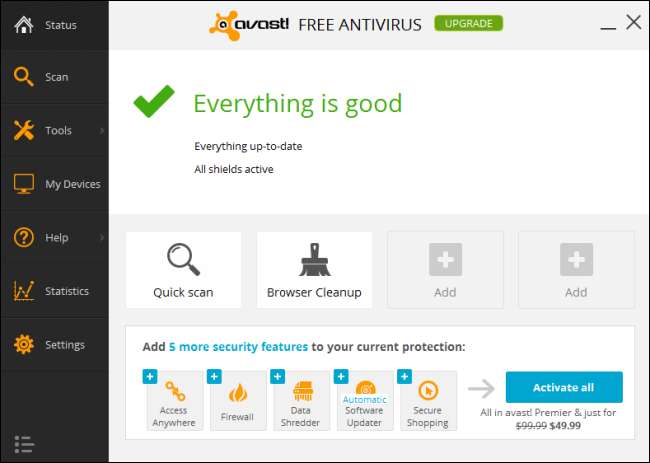
TẢI XUỐNG TẢI XUỐNG? Đóng bất kỳ trò chơi mở nào
Trong trường hợp của PS4, hệ thống hạn chế tải xuống băng thông khi một trò chơi đang chạy. Mặc dù hành vi này hơi thất thường và dường như không áp dụng cho tất cả các trò chơi, nhưng đặc biệt có thể xảy ra với các trò chơi trực tuyến hoặc dịch vụ trực tuyến.
Vì lý do này, chúng tôi khuyên bạn nên giết bất kỳ quy trình đang chạy nào trong khi tải xuống hoàn tất, đặc biệt là trên các máy chơi game Sony cũ. Điều này được thực hiện bằng cách nhấn mạnh quy trình hiện đang chạy, nhấn nút Tùy chọn và chọn "Đóng ứng dụng" từ menu ngữ cảnh.
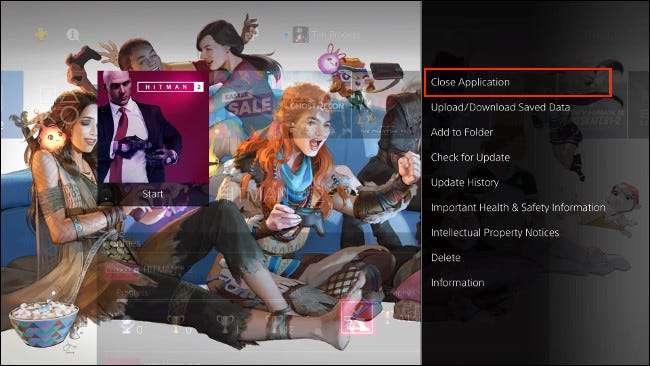
Vẫn không có may mắn? Hủy bỏ và thử lại
Tùy chọn hạt nhân là hủy tải xuống của bạn và thử lại từ đầu. Đây có thể không phải là lựa chọn đầu tiên của bạn tùy thuộc vào kích thước tải xuống và bao nhiêu tiến trình bạn từ bỏ, và nó cũng có thể không khắc phục được vấn đề.
Hầu hết các trình duyệt hiện đại sẽ giữ lại bất kỳ tiến bộ nào bạn đã thực hiện. Nếu trình duyệt phát hiện rằng dữ liệu được liên kết với việc tải xuống bị hỏng, bạn có thể sẽ mất tiến trình của mình. Nếu bạn thường tải xuống các tệp lớn (hoặc bạn có kết nối internet chậm, thực hiện việc tải xuống một việc vặt), thì bạn có thể muốn sử dụng trình duyệt như Chrome hoặc Firefox, vì chúng hỗ trợ các tính năng như tạm dừng và tiếp tục tải xuống.
Ngoài ra, tải xuống lớn thường Thay vào đó hãy nhanh hơn và dễ quản lý khi bạn sử dụng BitTorrent .







